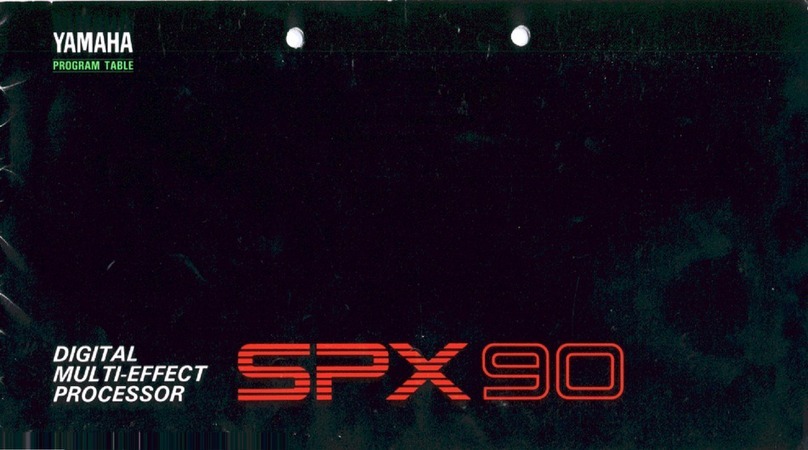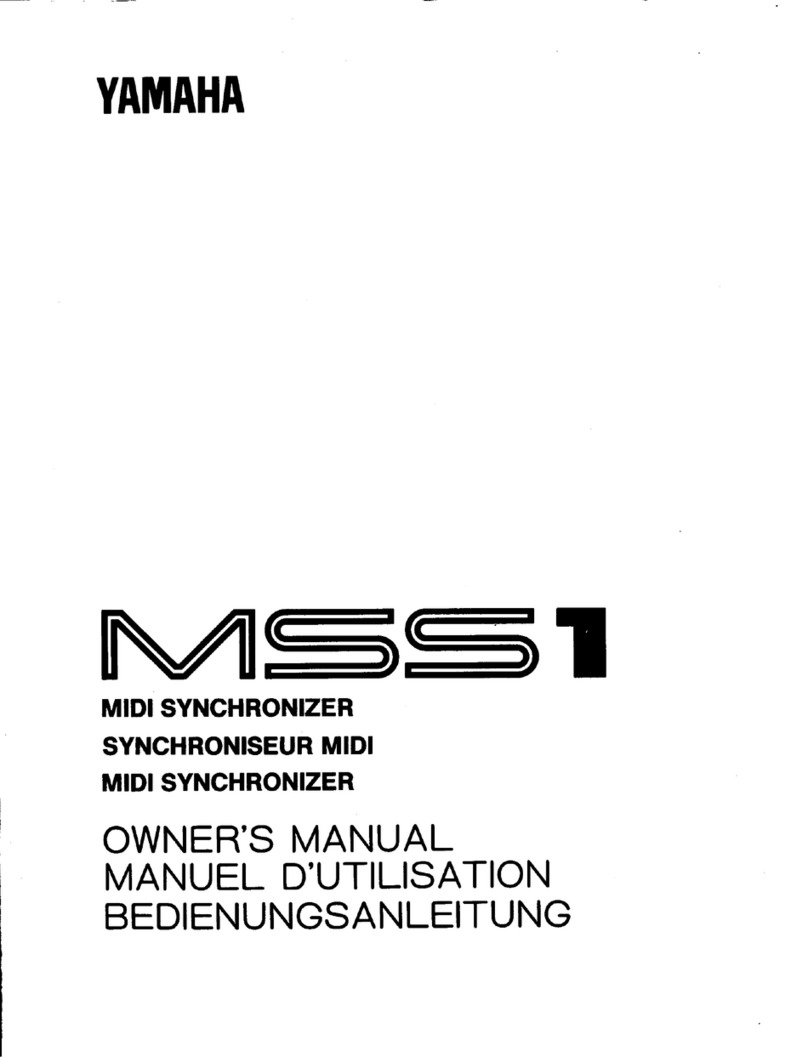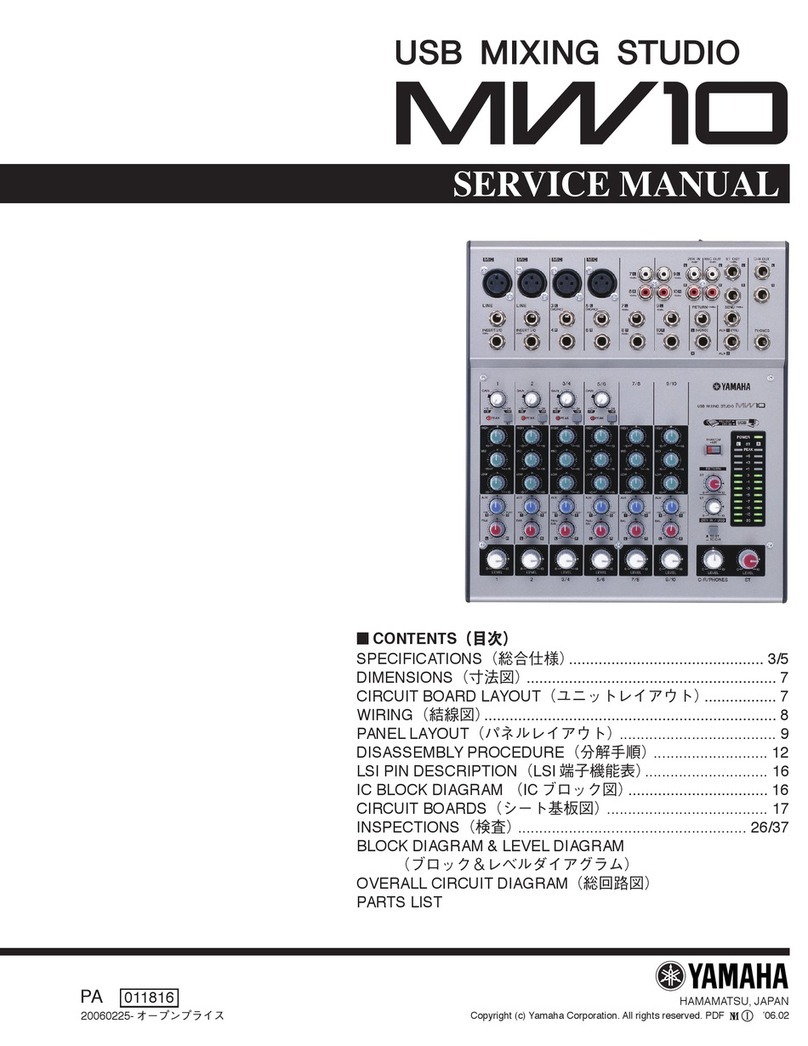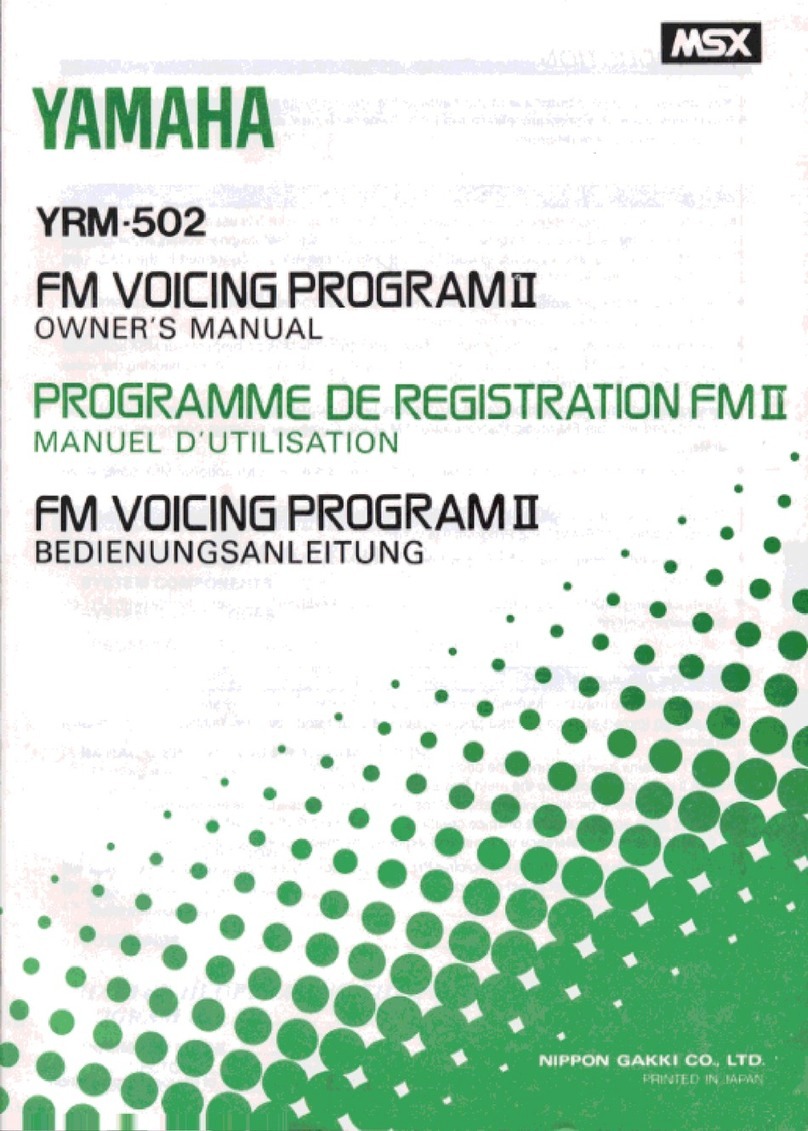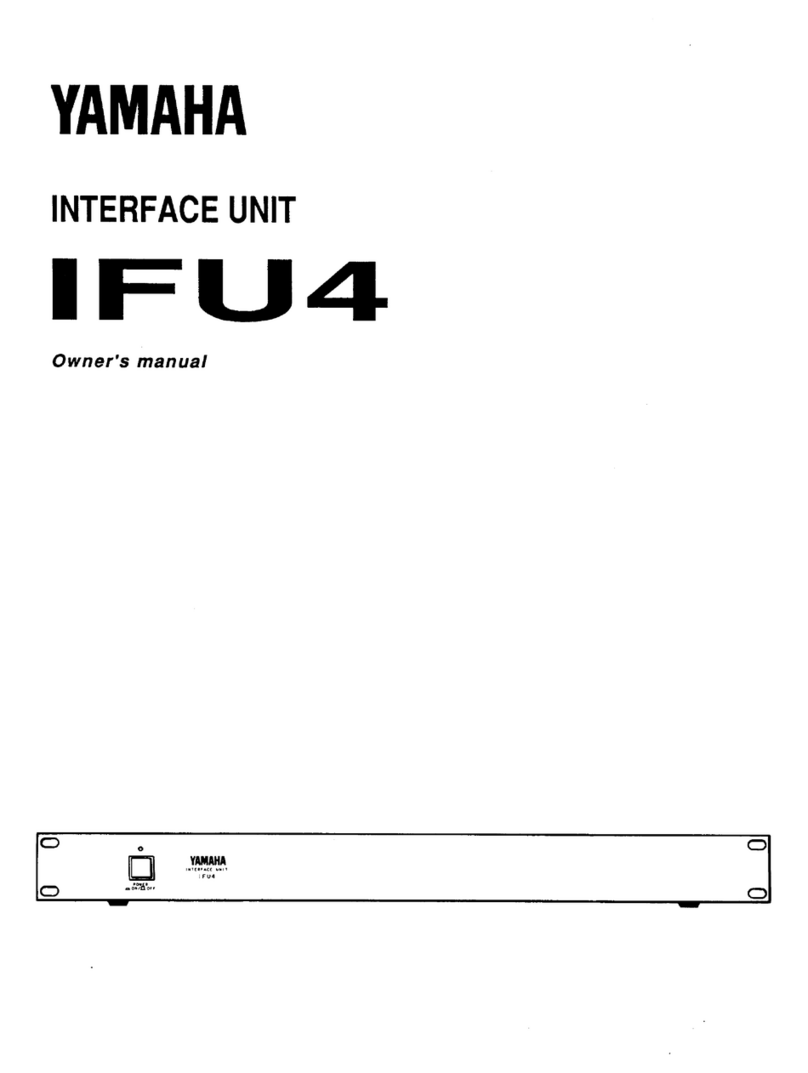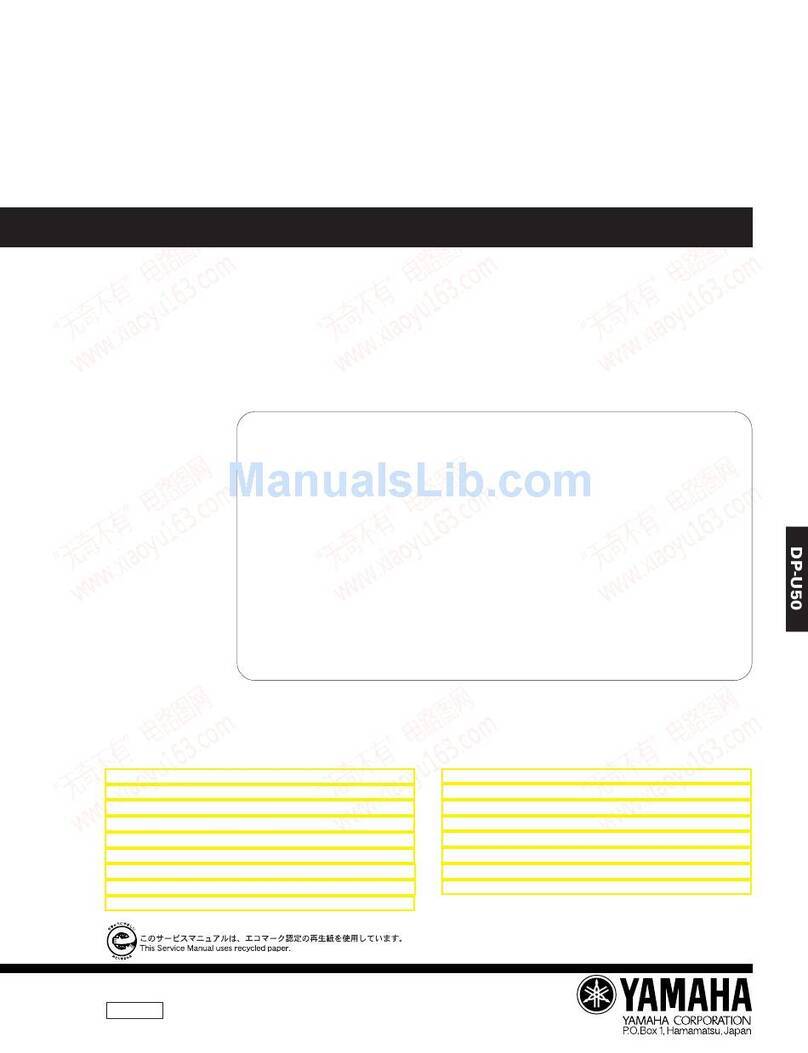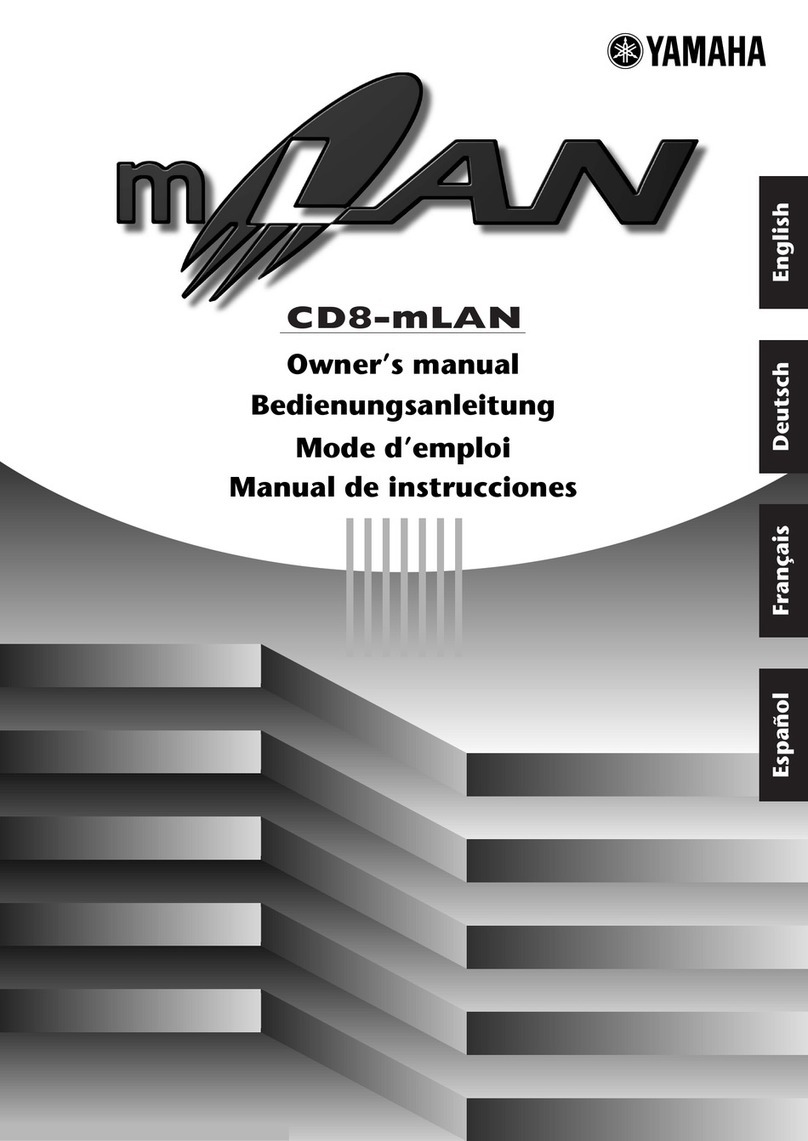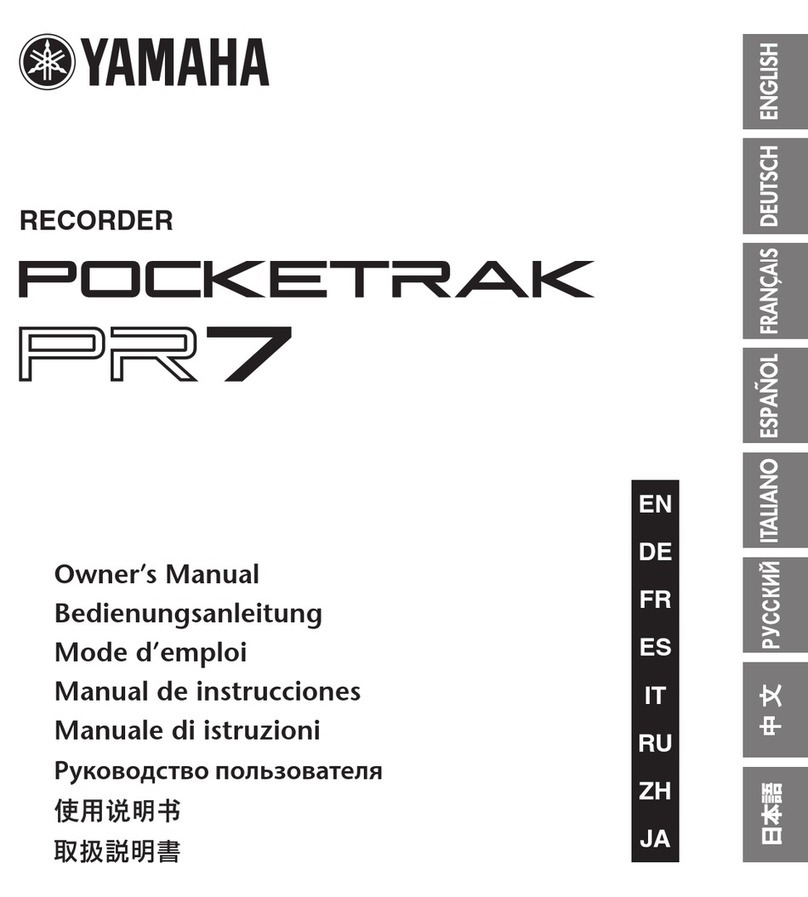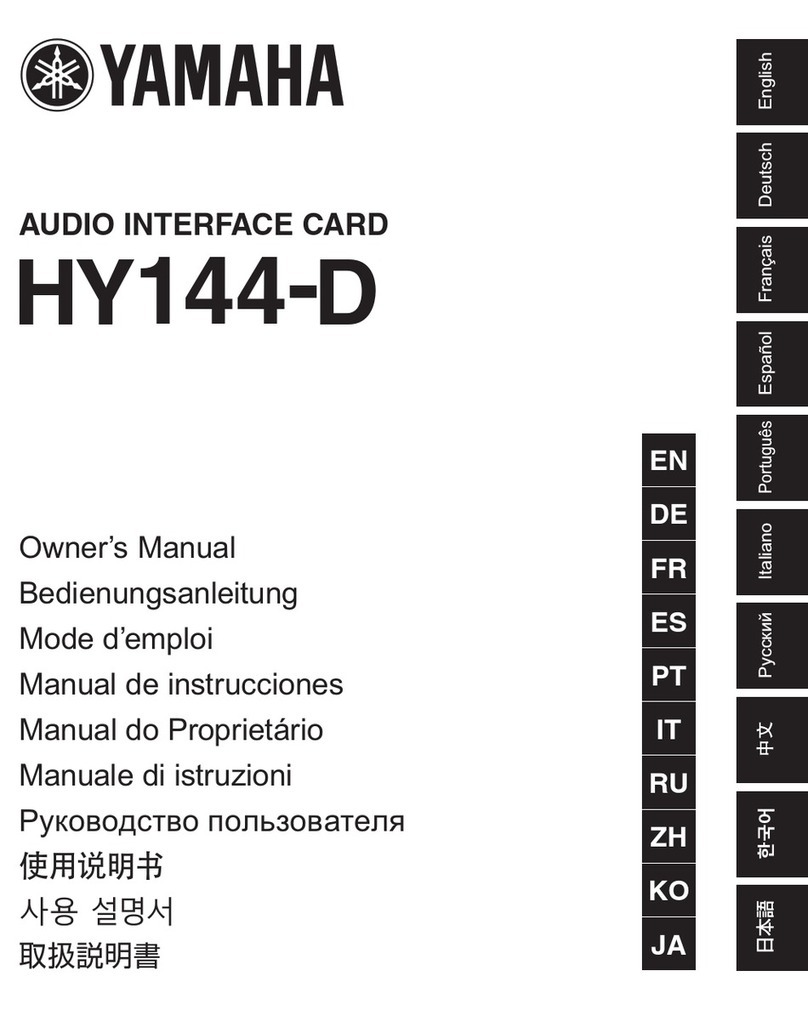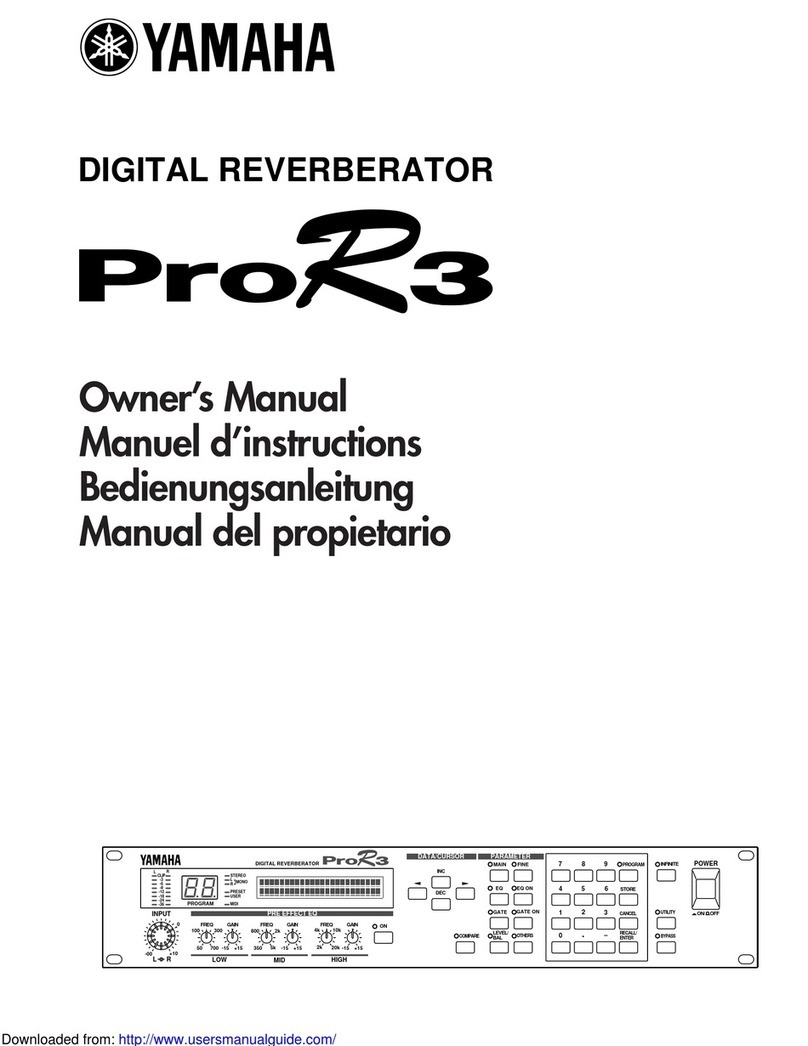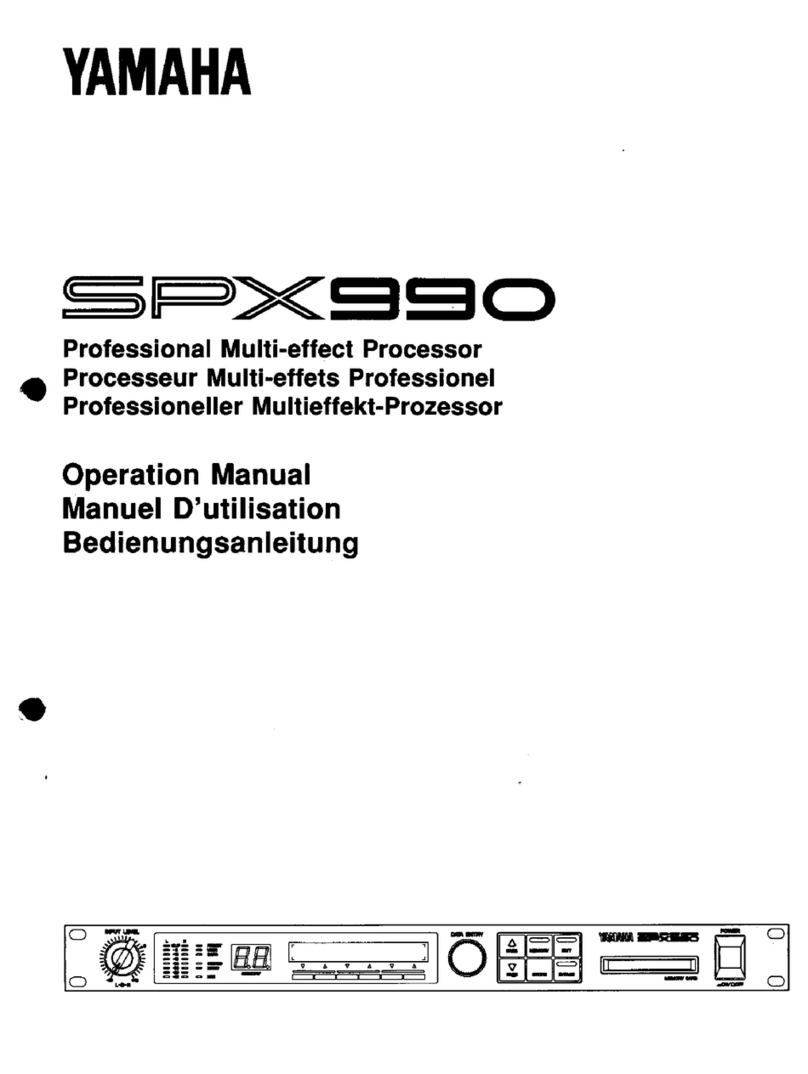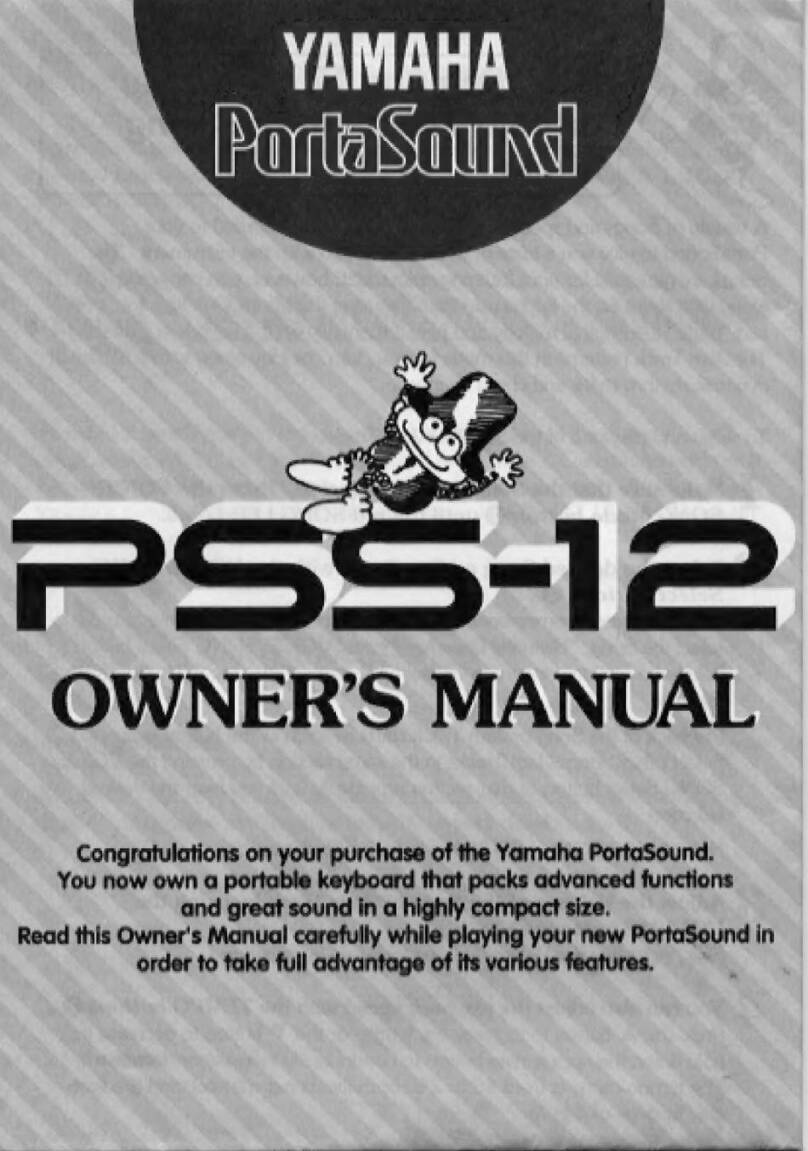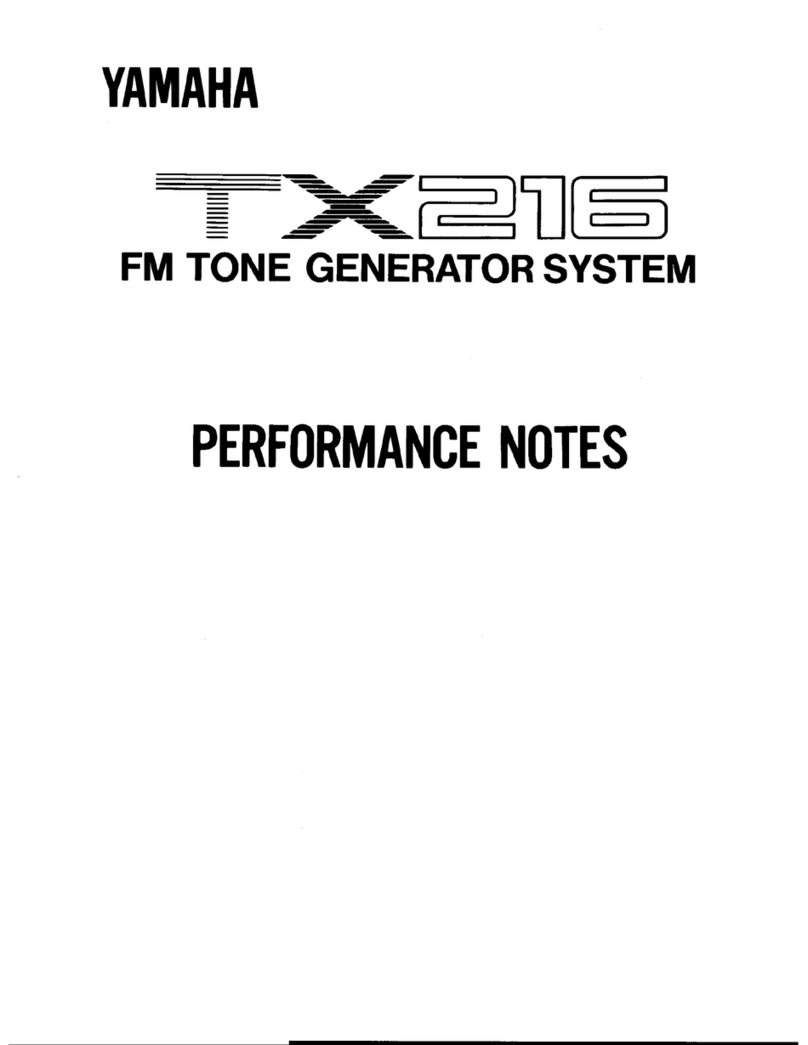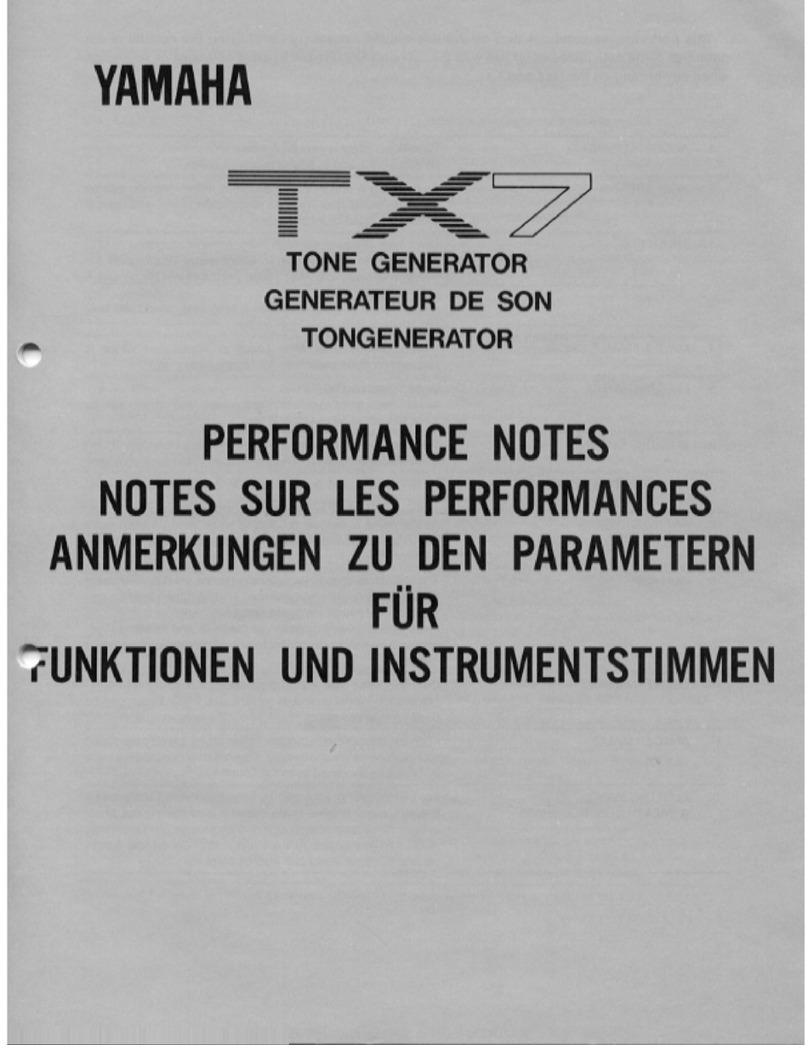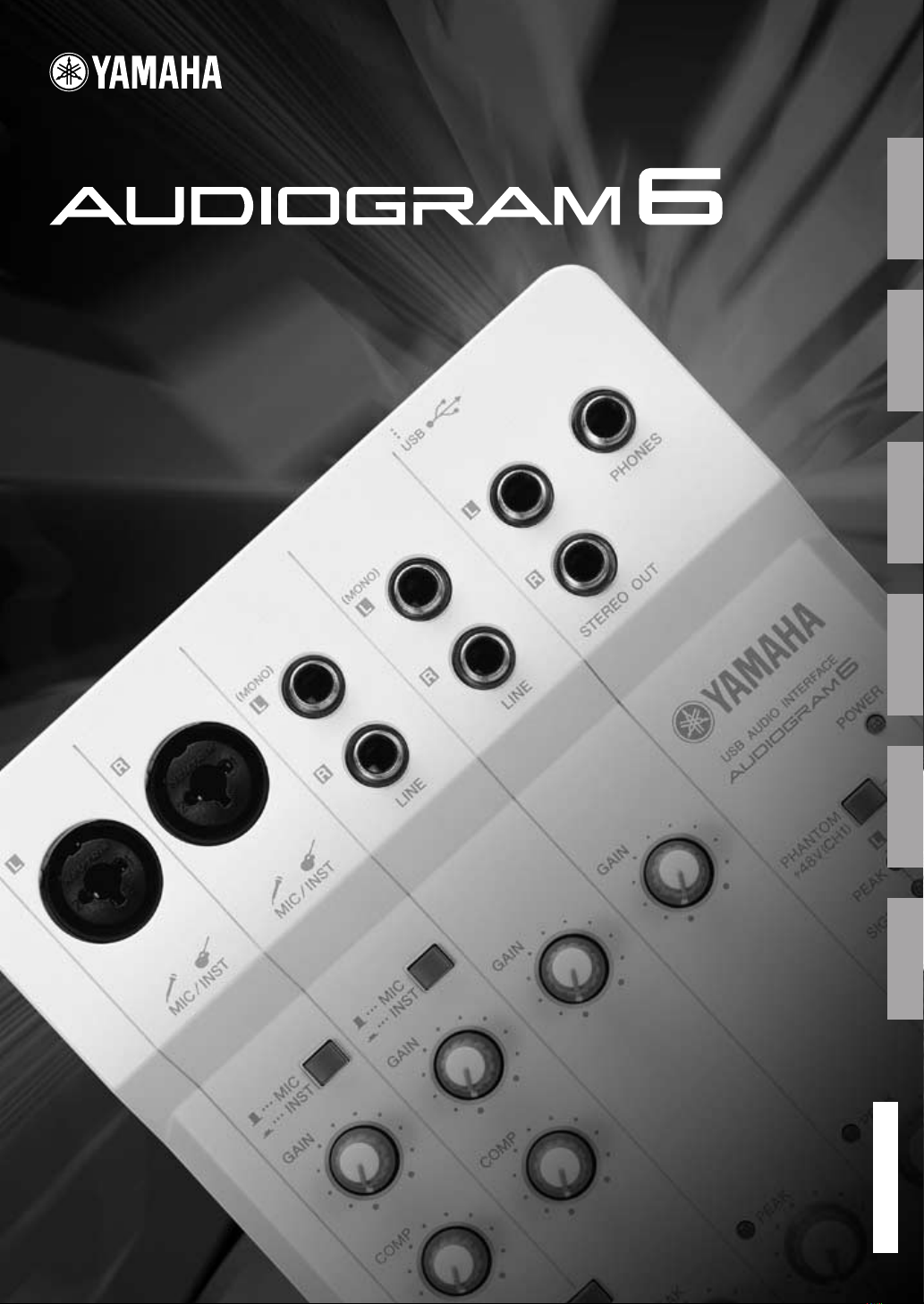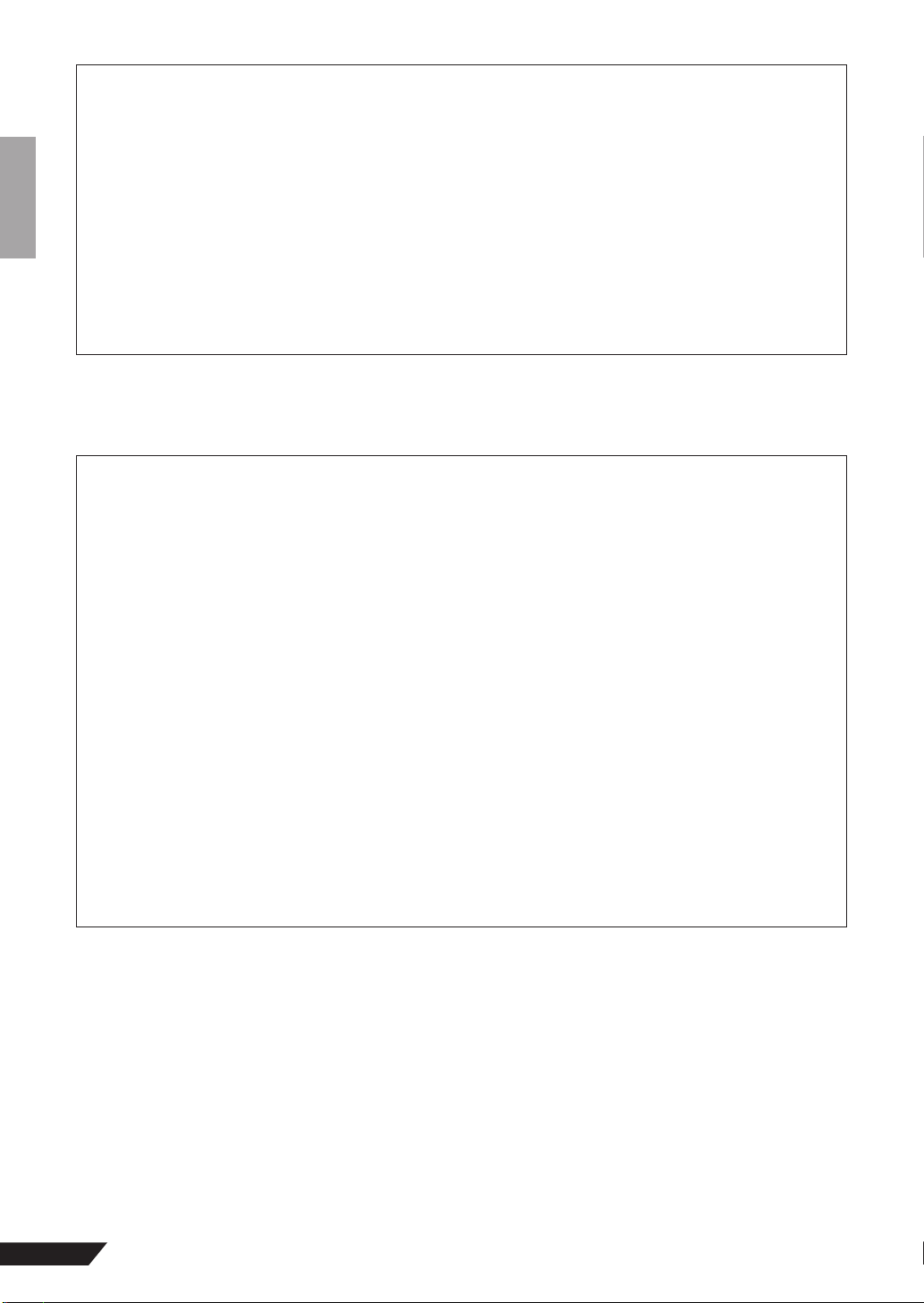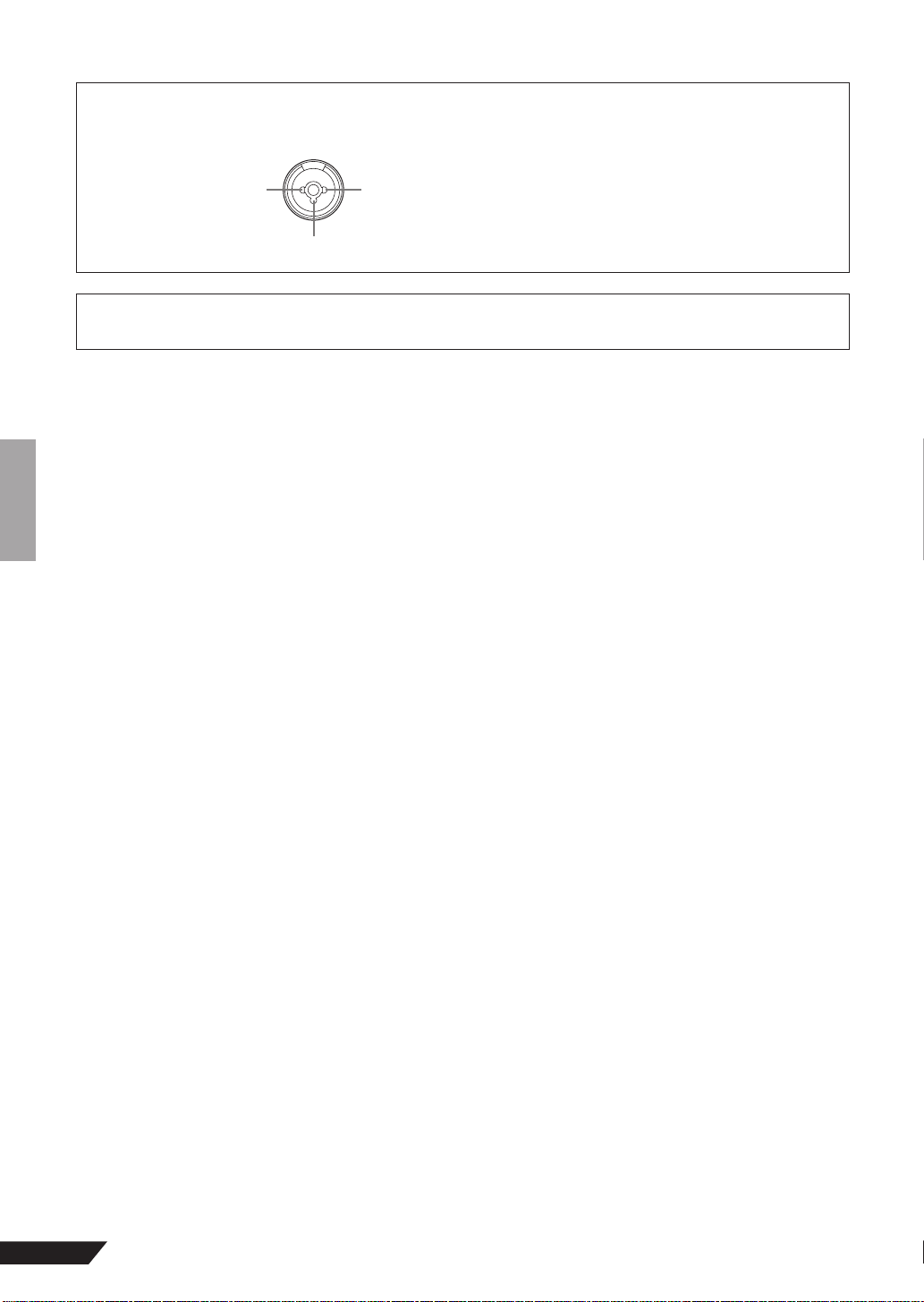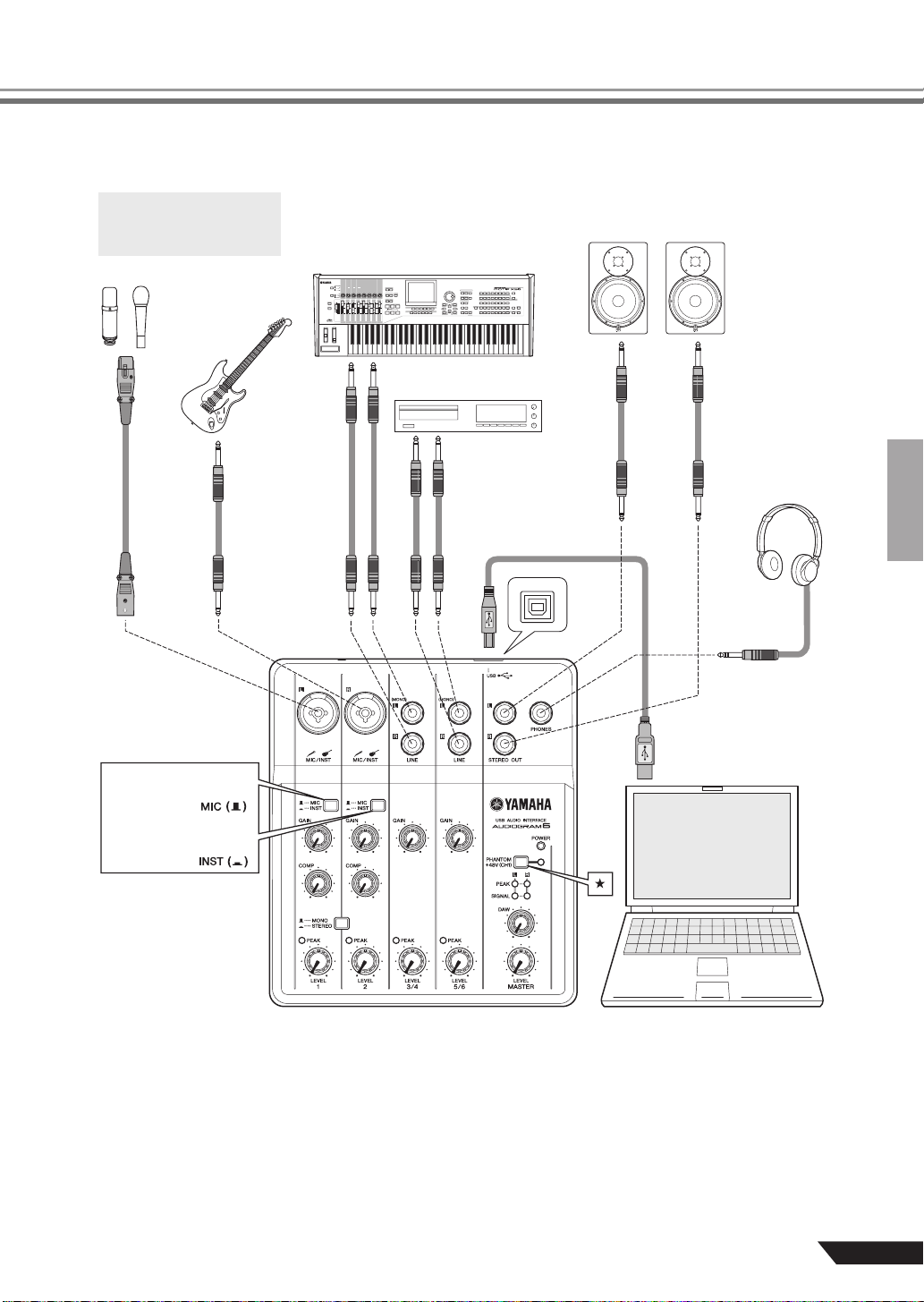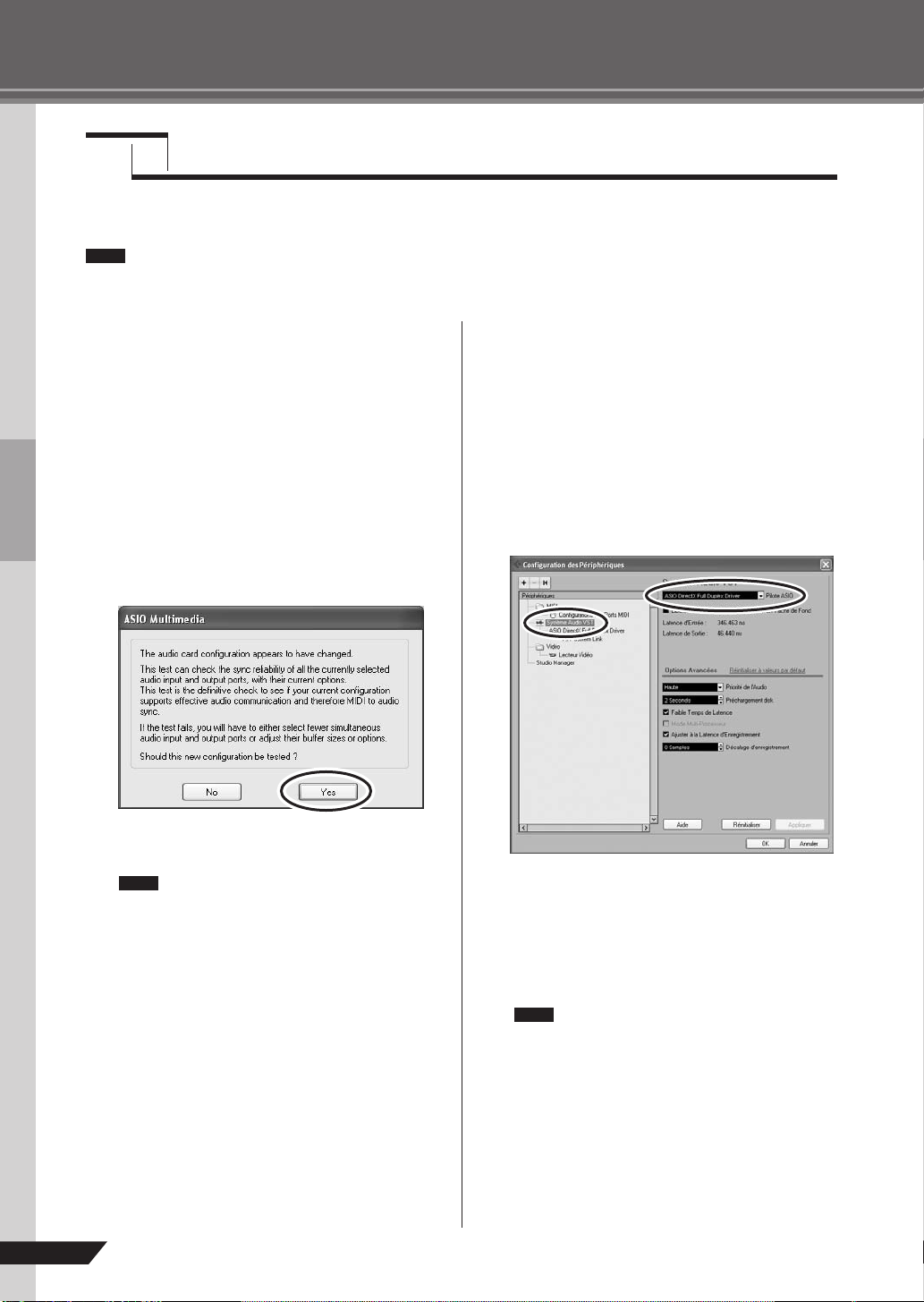Guide de référence rapide
41
AUDIOGRAM 6 Mode d'emploi
Pour éviter les parasites et les bruits secs et forts
au niveau des haut-parleurs, mettez les périphéri-
ques sous tension en commençant par les sources
(instruments, lecteurs de CD, etc.) et en terminant
par les haut-parleurs de contrôle (haut-parleurs
amplifiés).
1Mettez sous tension les instruments et les
microphones.
2Si vous utilisez un micro à condensateur sur
le canal 1, activez le commutateur PHANTOM
+48V.
Observez les précautions suivantes lorsque
vous activez l'alimentation fantôme.
•Veillez à ce que le commutateur PHANTOM
+48V soit désactivé lorsqu'aucune alimen-
tation fantôme n'est requise.
•Avant d'activer le commutateur, vérifier que
le microphone connecté à la prise MIC/INST
du canal 1 est bien un micro à condensa-
teur. Si vous branchez d'autres périphéri-
ques, ceux-ci pourraient être endommagés.
Cette précaution ne s'applique pas aux
micros symétriques dynamiques ou aux
instruments connectés via une prise jack
téléphonique, car l'alimentation fantôme
n'a aucun effet sur ces derniers.
•Pour éviter d'endommager les haut-
parleurs, veillez à désactiver les amplis de
puissance (ou haut-parleurs amplifiés)
avant d'activer ou de désactiver ce com-
mutateur. Nous vous recommandons éga-
lement de régler la commande MASTER
LEVEL sur sa valeur minimum avant d'uti-
liser ce commutateur, afin d'éviter tout ris-
que de bruit fort pouvant entraîner une
perte auditive ou endommager l'appareil.
3Reliez l'interface AUDIOGRAM à votre ordi-
nateur à l'aide du câble USB fourni.
Le voyant POWER s'allume pour indiquer que l'inter-
face AUDIOGRAM est sous tension.
Avant de connecter/déconnecter le câble
USB, veillez à mettre à zéro les commandes
DAW et MASTER LEVEL.
Lors de la première utilisation du connecteur
USB de l'ordinateur ou lorsque vous basculez
la connexion sur un autre port USB, un écran
d'installation du pilote peut apparaître. Le cas
échéant, attendez la fin de l'installation avant
de continuer.
4Mettez sous tension les haut-parleurs de
contrôle (haut-parleurs amplifiés).
1
Réglez les commandes GAIN sur leur position
minimum et les commandes LEVEL sur
« 1 heure » environ.
Réglez la commande MASTER LEVEL sur la
position minimum. Le non-respect de cette
précaution peut entraîner des bruits en cré-
neaux qui peuvent endommager l'équipe-
ment et/ou entraîner des troubles de
l'audition.
2Réglez le volume sur tous les instruments
connectés à l'interface AUDIOGRAM.
3Réglez les commandes GAIN des canaux de
sorte que les voyants de crête PEAK corres-
pondants clignotent brièvement sur les
niveaux les plus élevés.
4Réglez le volume général à l'aide de la com-
mande MASTER LEVEL tout en le contrôlant
via un casque ou des haut-parleurs de con-
trôle.
Abaissez le volume à l'aide des commandes LEVEL
de sorte que les voyants de crête PEAK correspon-
dants clignotent seulement brièvement sur les niveaux
les plus élevés, ou pas du tout.
Étape 3Mise sous tension du système
TTENTION
Précautions en matière de connexions USB
Veillez à observer les points suivants lors de la con-
nexion à l'interface USB de l'ordinateur.
Le non-respect de ces règles peut engendrer le gel/
l'arrêt imprévu de l'ordinateur, voire la perte ou la cor-
ruption de données. Si l'instrument ou l'ordinateur ne
détecte pas la connexion, redémarrez l'application ou
l'ordinateur
•Veillez à ce que l'ordinateur aie quitté le
mode veille/veille prolongée/attente avant de
brancher un périphérique sur le connecteur
USB de l'ordinateur.
•Quittez toujours toutes les applications
ouvertes sur l'ordinateur avant de connecter
ou de déconnecter le câble USB.
•Attendez au moins 6 secondes avant de con-
necter ou de déconnecter le câble USB.
TTENTION
TTENTION
NOTE
Étape 4Réglage du niveau
TTENTION
Commandes GAIN
Commandes LEVEL
Voyants de crête PEAK Commande MASTER LEVEL
Commande DAW
Voyant de
niveau